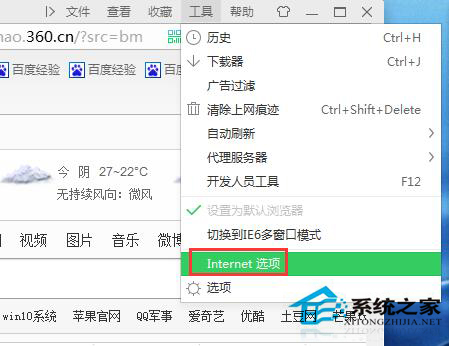Win7收藏夹在什么位置?Win7收藏夹位置介绍
Win7收藏夹在什么位置?当我们在浏览器的使用中,看到好的网站,我们会将其收藏起来,以便之后可以快速打开,近期有Win7用户十分好奇,在收藏夹里保存网址,但是不知道保存在哪个文件夹里,对此下面小编就来为大家介绍Win7收藏夹位置,我们一起来看看吧。

步骤如下:
方法一、快速找到收藏夹的位置
1、点击【开始】按钮,在搜索栏中 C:\Users\计算机用户名(默认的一般都是Administrator)\Favorites (计算机用户名在开始菜单中右上角);
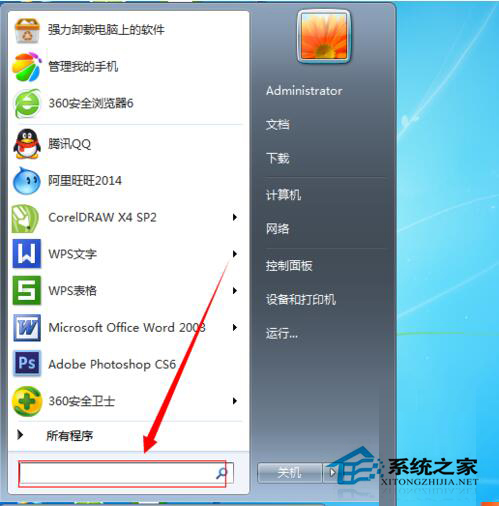
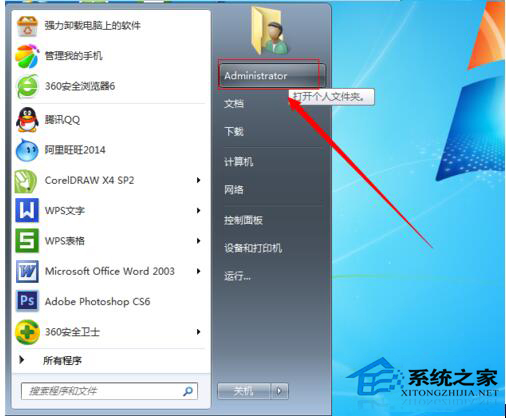
2、输入正确的话在对话框中就会出现【收藏夹】文件夹,点击就可以打开收藏夹了。
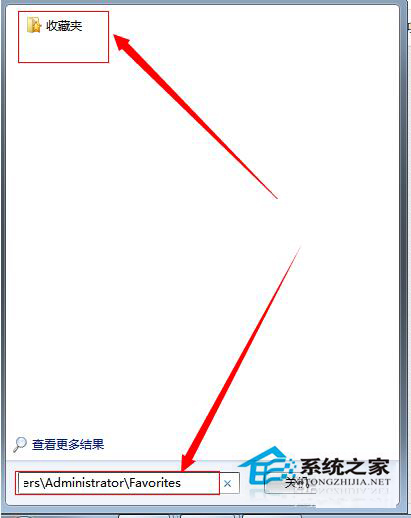
方法二、
1、点击【计算机】——【本地磁盘C】;
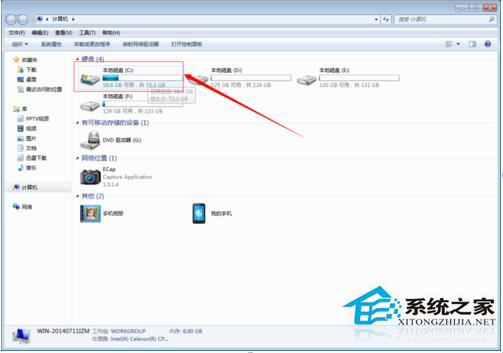
2、在c盘中点击【用户】;
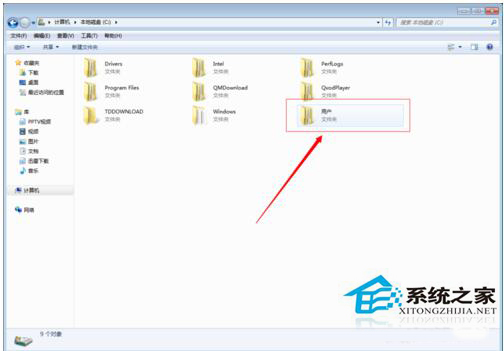
3、在用户页面点击【Admin...】;
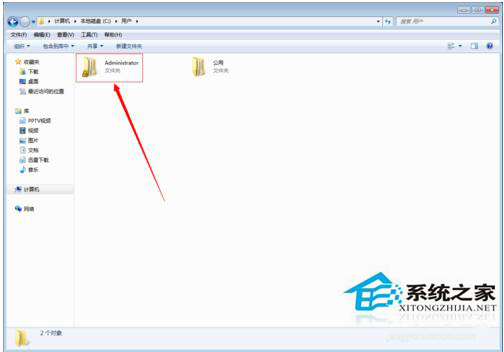
4、在【Admin...】页面就可以看到收藏夹文件夹了,点击打开就可以找到我们平时收藏的网址了;
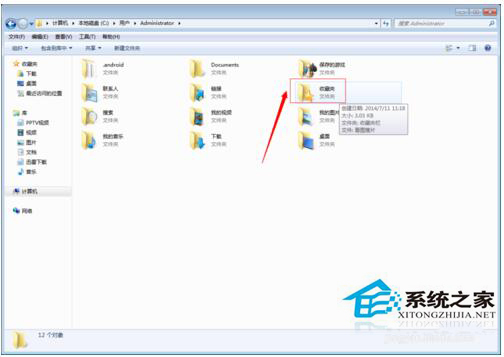
5、选中文件夹,点击鼠标右键,在弹出的菜单中选择【复制】,然后打开除了C、D以为的存储盘,点击鼠标右键选择【粘贴】;
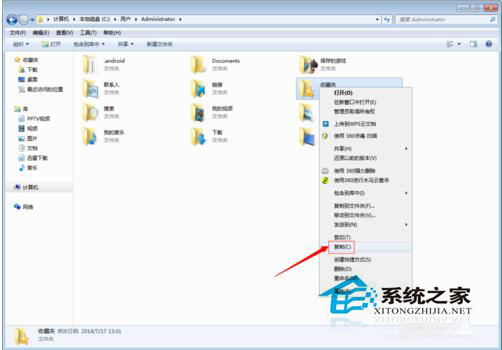
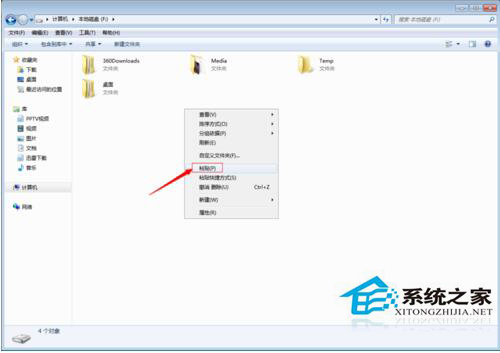
6、我们换电脑了,我们可以使用上述的方法将收藏夹文件夹里的内容复制到U盘里,然后粘贴到新电脑的将收藏夹文件夹里,这样我平时经常用的收藏网址就会在新电脑的浏览器中出现。